网易云音乐唱片转动效果怎么设置?很多小伙伴还不太清楚,下面小编给大家介绍一下网易云音乐更换转盘动效步骤,希望能帮到你! 网易云音乐唱片转动效果怎么设置?网易云音乐更换转
网易云音乐唱片转动效果怎么设置?很多小伙伴还不太清楚,下面小编给大家介绍一下网易云音乐更换转盘动效步骤,希望能帮到你!
网易云音乐唱片转动效果怎么设置?网易云音乐更换转盘动效步骤

1、打开网易云音乐app,点击最下方的歌曲。
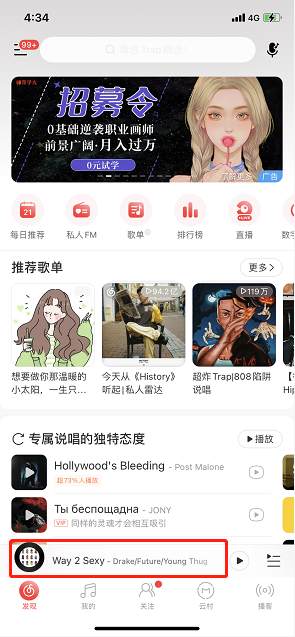
2、在音乐播放页面中选择右下方三个点的图标。
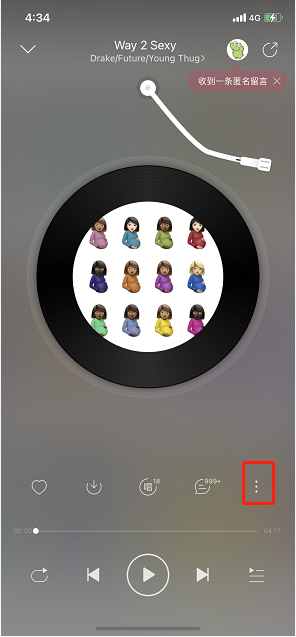
3、在弹出的窗口中点击鲸云音效。
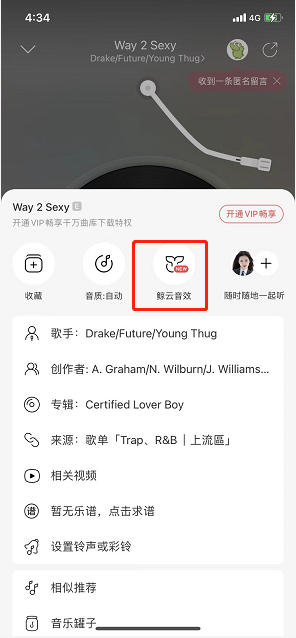
4、从鲸云音效中点击动效版块。
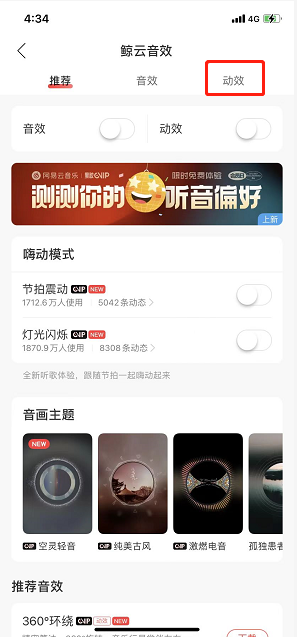
5、挑选自己喜欢的唱片效果并进行设置就可以了。
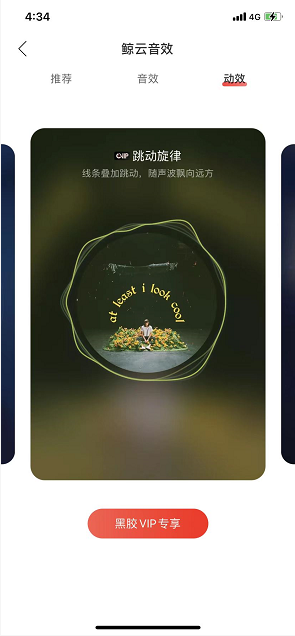
以上这篇文章就是网易云音乐更换转盘动效步骤,更多精彩教程请关注自由互联!
